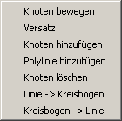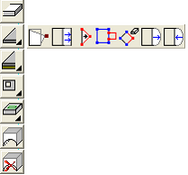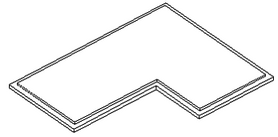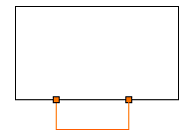Mit diesen Befehlen können alle Knotenpunkte und Längen einer Decke bearbeitet werden. Im Falle von mehrschichtigen Decken, werden alle Schichten modifiziert.
Diese Befehle können aus dem Ändern Menü, aus dem lokalen Menü und dem lokalen Kontext Menü aktiviert werden.
Klicken Sie einmal auf die Kante einer Decke, um deren Kontext Menü zu aktivieren:
|
|
||||||||||
Klicken Sie auf einen Eckpunkt der Deckenkontur um diesen zu bewegen.
Mit diesem Befehl kann eine Seite der Kontur nach Außen oder Innen verschoben werden.
Oder
Klicken Sie auf eine Seite der Deckenkontur, um einen neuen Knoten hinzuzufügen. Option: KONTUR |
Mit dieser Funktion kann ein gesamter Polygonzug eingefügt werden. |
||||||||||
Klicken Sie auf eine Seite der Deckenkante, um eine Polygonkontur hinzuzufügen.
Dieser Befehl löscht bestehende Knoten aus der Deckenkontur.
Dieser Befehl führt folgende Aktionen durch: Der Befehl ändert gerade Konturen in Kreisförmige; Weiters können Kreisbögen damit im Radius geändert werden.
OPTIONEN: DURCHMESSER |
Definiert den Wert des Durchmessers. |
||||||||||
RADIUS |
Definiert den Wert des Radius. |
||||||||||
UMFANG |
Definiert die Länge des Kreisbogens. |
||||||||||
KREISBOGEN |
Definiert die Stichhöhe des Kreisbogen. |
||||||||||
![]() Kreisbogen -> Linie
Kreisbogen -> Linie
Verwenden Sie diesen Befehl um Kreisbögen in gerade Konturen zu ändern.
| • | Wählen Sie einen Kreisbogen |